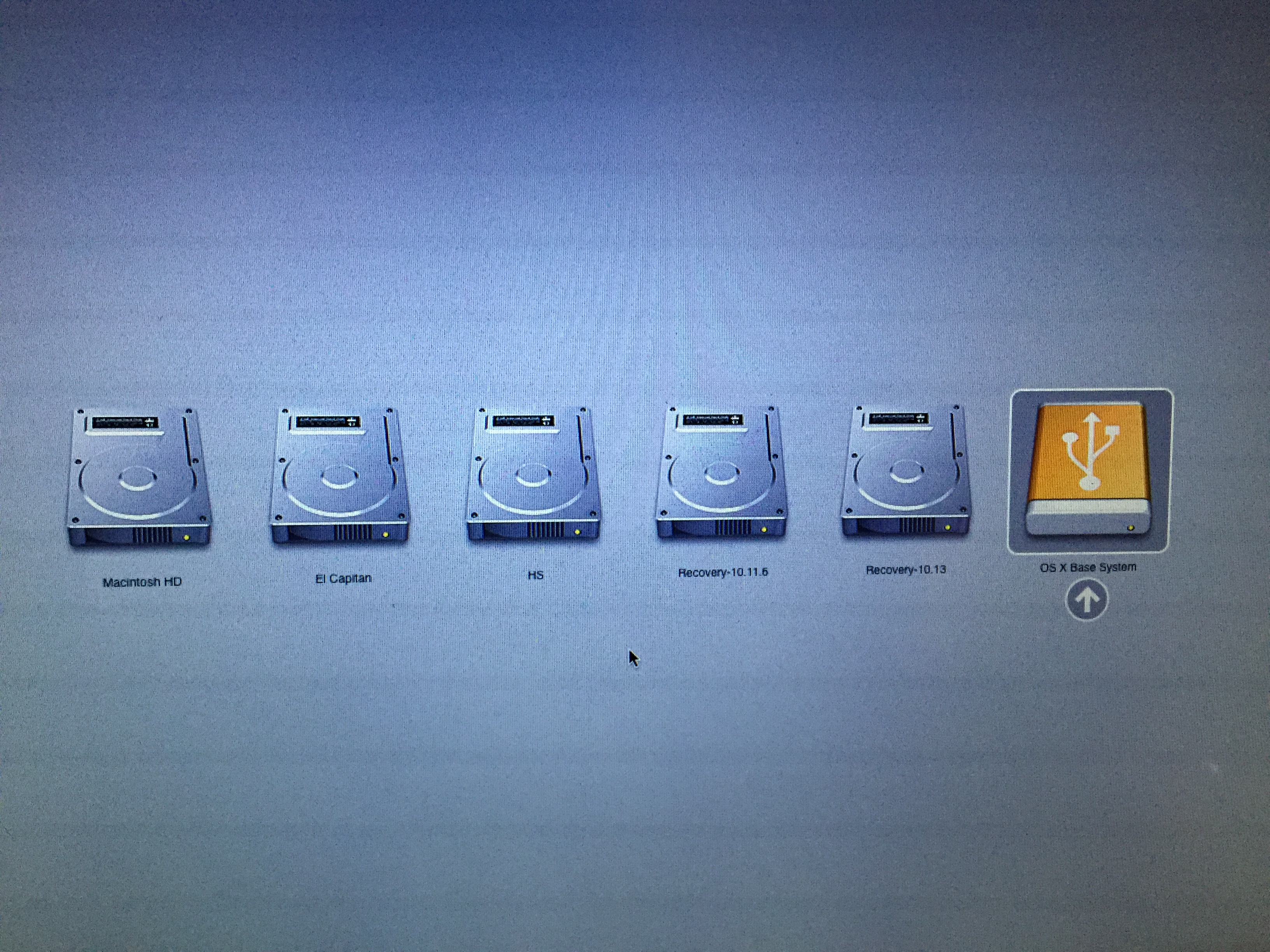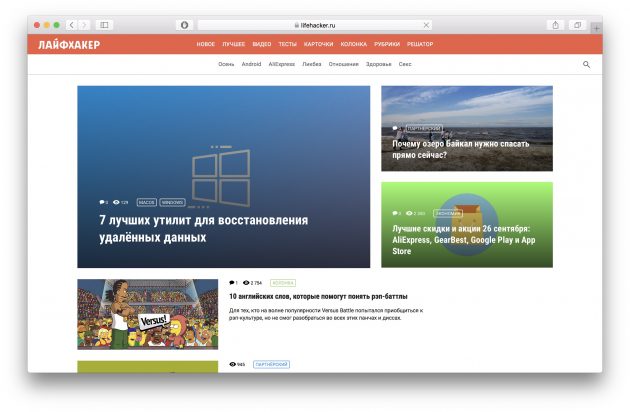Audio Hijack 3.7.0
– Record and enhance audio from any application
Год выпуска: 2020
Версия: 3.7.0
Разработчик: Rogue Ameba
Сайт разработчика: http://rogueamoeba.com/audiohijack/
Операционная система: Apple macOS X
Платформа: Intel
Язык интерфейса: английский
Таблетка: K’ed
Скрипт для проблем с Гейткипером: http:///forum/viewtopic.php?t=5764352
Системные требования:
Intel, 64-bit процессор
Apple macOS X 10.12 или позднеe
Описание
Audio Hijack кардинально меняет способ использования аудио на вашем компьютере, давая вам свободу слушать аудио, когда вы хотите и как вы хотите. Записывайте и улучшайте любой звук с помощью Audio Hijack — это краеугольный камень вашего цифрового звука.
Характеристики
Основные
Audio Hijack позволит вам записывать аудио любого приложения, от интернет-потоков до DVD-аудио и везде между ними. Если ваша машина может воспроизводить его, Audio Hijack может записать его. И это еще не все — Audio Hijack также улучшит любой звук, применяя стандартные аудио-эффекты VST и AudioUnit, чтобы ваша музыка звучала невероятно.
Запись. Усиление.
Наслаждайтесь!
Что нового
Release Notes : http://rogueamoeba.com/audiohijack/releasenotes.php
Доп. информация
Темная тема macOS X Mojave поддерживается.
Подготовка к эксплуатации
Открыть .DMG
Скопировать файл приложения в папку /Applications
При запуске появляется примерно такое окно с именем запускаемого приложения
Версии начиная с Apple macOS X 10.13 High Sierra по умолчанию блокируют запуски приложений скачанных способом не авторизованным Apple, а именно не через AppStore или от неавторизированных разработчиков, не оплативших Apple Developer сертификат.
Вам нужно удалить атрибуты присваиваемые файлу при записи на диск файловой системы.
Скрипт для проблем с Гейткипером: http:///forum/viewtopic.php?t=5764352
или вручную :::…
Открыть терминал и вводить команды:xattr -cr /Applications/Audio\ Hijack.app/
open /Applications/Audio\ Hijack.app/
Протестировано
Протестировано на MacBook Pro Late 2013 Retina, 2,4Ghz Intel i5, 8GB DDR3 1600Mhz, Intel Iris 1536MB, macOS X Mojave 10.14.6 (18G103), Kernel Darwin 18.7.0
На данной конфигурации идет без проблем.
Обновление
Для данного приложения нет данных и статистики о возможности обновления через интернет и «слетания»» регистрации после обновления.
Зачастую, многие приложения оставляют регистрацию если поверх нее просто переписать приложение с более поздним билдом. Но некоторые, особенно те, что зарегистрированы через Keygen могут сбрасывать регистрацию. Некоторые приложения сбрасывают после выхода в интернет и обновления с официального сервера. Экспериментируйте. -Программу лучше всего использовать в паре с приложениями от этой же компании: Экосистема программ от Amoeba Software на :
Audio Hijack 3.7.0 : http:///forum/viewtopic.php?t=5875689
Audio Hijack 3.5.7 : http:///forum/viewtopic.php?t=5753666
Audio Hijack 3.5.6 : http:///forum/viewtopic.php?t=5696114
Farrago 1.2.7 : http:///forum/viewtopic.php?t=5875776
Farrago 1.2.5 : http:///forum/viewtopic.php?t=5753627
Farrago 1.2.4 : http:///forum/viewtopic.php?t=5696258
Farrago 1.2.0 for macOS X 10.10-10.13 : http:///forum/viewtopic.php?t=5698904
Fission 2.5.0 : http:///forum/viewtopic.php?t=5875763
Fission 2.4.5 : http:///forum/viewtopic.php?t=5696255
Loopback 2.1.4 : http:///forum/viewtopic.php?t=5875227
Loopback 2.0.1 : http:///forum/viewtopic.php?t=5762339
Piezo 1.6.4 : http:///forum/viewtopic.php?t=5875707
Piezo 1.6.0 : http:///forum/viewtopic.php?t=5753673
Piezo 1.5.11 : http:///forum/viewtopic.php?t=5696254
SoundSource 4.2.3 : http:///forum/viewtopic.php?t=5875726
SoundSource 4.1.2 : http:///forum/viewtopic.php?t=5761973
SoundSource 4.1.0 : http:///forum/viewtopic.php?t=5753654
SoundSource 3.1.1 : http:///forum/viewtopic.php?t=5696253-
По роду своей деятельности, мне достаточно часто приходится записывать звук на мой MacBook. Чаще всего, это начитка для роликов на YouTube, закадровый голос и др. Признаюсь, когда я только начал заниматься записью голоса на Мак — то был неприятно удивлен отсутствием приложения «voice recorder». В частности, это касалось macOS High Sierra, там приходилось писать звук через встроенный плеер QuickTime Player. Или же использовать профессиональные программы, вроде Adobe Audition, Garage Band и т.д.
Но в ряде случаев, запускать сложную программу для записи одной-двух фраз — неоправданно. А в QuickTime Player — отсутствует возможность базово обработать звук, убрать шумы. Как будто прислушавшись к моим стенаниям, Apple добавила приложение «Диктофон» в стандартный функционал операционной системы, начиная с macOS Mojave. К слову, это приложение перекочевало в десктопную версию с iOS. Стало гораздо удобнее, но все же полностью проблема не была решена.
Радует, что корпорация продолжает улучшать и увеличивать функционал приложений в Макос. В новой macOS Big Sur, которая на момент написания этой заметки имеет Beta-версию, появилась интересная фича. Теперь возможно не только записать голос на «Диктофон» (или создать голосовую заметку), но и автоматически улучшить качество записи. Приложение хотя и совсем базово, но все же способно убрать фоновые шумы, эхо и другие помехи. Для этого необходимо нажать на «Править запись», потом «Улучшить запись» (волшебная палочка). Если по каким-то причинам вы не довольны результатом, то возможно отменить изменения.
Пока что я не берусь объективно оценивать качество звука, предстоит еще опробовать функционал на практике. Но в целом, появление нового инструмента воспринимается позитивно. А чем вы пользуетесь для записи голоса на Mac?
30 октября 2019Эндрю Миллер
Возможно, вы ищете диктофон для вашего компьютера Mac, когда вы читаете эту статью. В отличие от прошлых лет, запись голоса стала намного проще, поскольку MacBook и другие компьютеры имеют встроенные записывающие устройства.
Хотя на Mac не так много программного обеспечения для записи голоса, как на Windows, некоторые сторонние приложения для записи голоса работают на Mac. С надежным инструментом, вы можете записывать песни и голосовые заметки для сохранения и обмена информацией легко.
Вот почему эта статья определяет лучшие диктофоны для Mac.
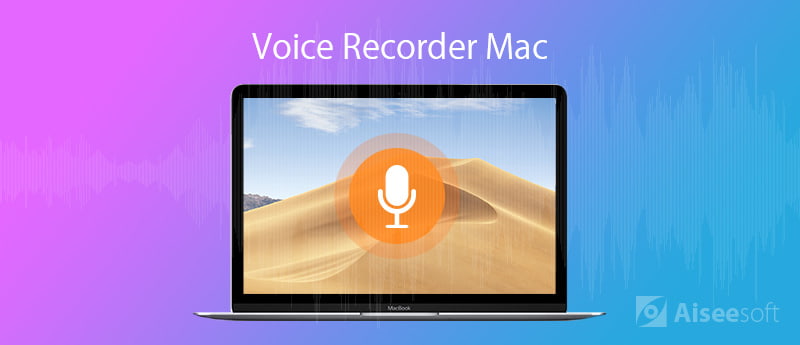
Часть 1: Top 5 Freemium Диктофон для Mac
Freemium — популярная модель программного обеспечения. Freemium диктофон для Mac обычно предлагает бесплатную загрузку и бесплатную пробную версию. Если вам это нравится, вы можете приобрести программное обеспечение и получить все возможности.
Топ 1: Aiseesoft Screen Recorder для Mac
Стоимость: $23.40
Когда вы ищете диктофон для Mac, вы можете сосредоточиться на нескольких факторах, таких как простота использования, качество вывода и многое другое. Aiseesoft Screen Recorder для Mac может удовлетворить все ваши потребности в записи голоса.
Плюсы
- Запись голоса на Mac одним щелчком мыши.
- Улучшите качество звука автоматически.
- Поддержка широкого спектра форматов вывода.
- Доступно для всех компьютеров под управлением macOS.
Минусы
- Вы должны заплатить за это после бесплатной пробной версии, хотя это доступно.
По-видимому, это самый простой способ захвата голоса и звука на вашем компьютере Mac.
Как записать голос на Mac
Шаг 1Установите лучший диктофон для Mac
Запустите приложение после установки приложения для записи голоса для Mac. Тогда выбирай Audio Recorder из основного интерфейса. (Проверьте Диктофон для Windows здесь)
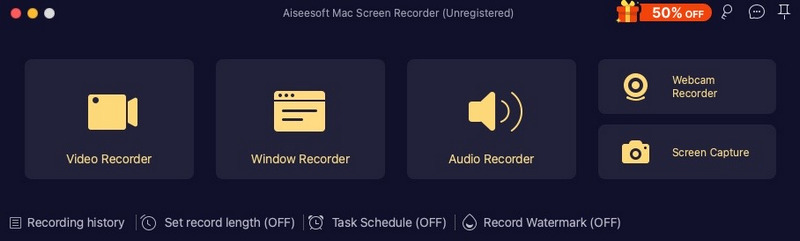
Шаг 2Запиши свой голос
На экране есть два раздела, Звуковая система и Микрофон, Первый может захватывать звук с вашего компьютера, а второй используется для записи вашего голоса. Здесь вы должны включить Микрофон и отключить Звуковая система, Затем отрегулируйте громкость до желаемого уровня. Нажмите на REC кнопку и начать захватывать свой голос.
Если вы хотите установить параметры, связанные с выводом, горячими клавишами и т. Д., Нажмите кнопку «Настройки», чтобы открыть диалоговое окно «Параметры».
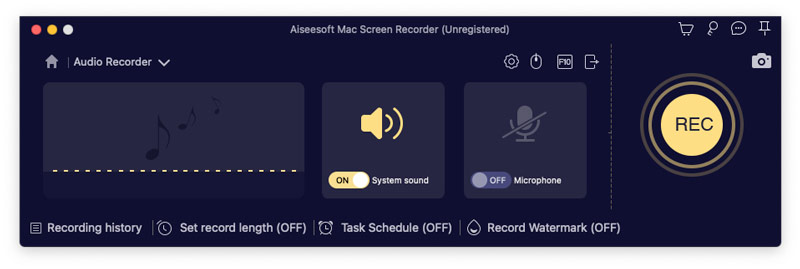
Шаг 3Сохранить запись голоса
Когда запись голоса на Mac будет завершена, нажмите Стоп кнопку, чтобы открыть окно предварительного просмотра. Если вы удовлетворены, нажмите скидка Кнопка для экспорта записи голоса.

Топ 2: Аудио угон
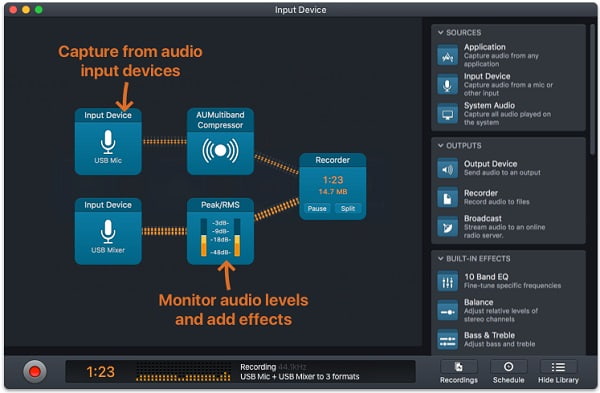
Стоимость: $59.00
Audio Hijack — хороший диктофон для MacBook Air и других моделей. Он может захватывать любой голос с вашего микрофона и приложений на вашем компьютере со звуком. Он предлагает 15-дневную бесплатную пробную версию и несколько лицензий.
Плюсы
- Предложите широкий спектр звуковых эффектов и фильтров.
- Дополнительные параметры доступны.
- Регулярно выпускайте обновления.
Минусы
- Новички не могут освоить все функции в короткие сроки.
- Выходные форматы ограничены.
Верх 3: пьезо
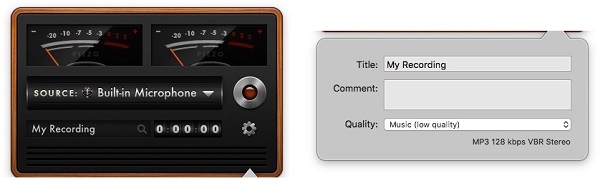
Стоимость: $23.00
Piezo был разработан Rogue Amoeba. Многие пользователи Mac записывают подкасты с помощью этого приложения для записи голоса для Mac. Конечно, это возможно, чтобы захватить ваш голос через встроенный или внешний микрофон. Более того, каждый может освоить это быстро.
Плюсы
- Доступно для подкастов, Skype, FaceTime и многого другого.
- Предложите несколько качественных пресетов.
- Сохранить голосовые записи в MP3 по умолчанию.
Минусы
- Не хватает пользовательских опций, таких как битрейт.
- Это слишком просто по сравнению с ценой.
Топ 4: Macsome Audio Recorder
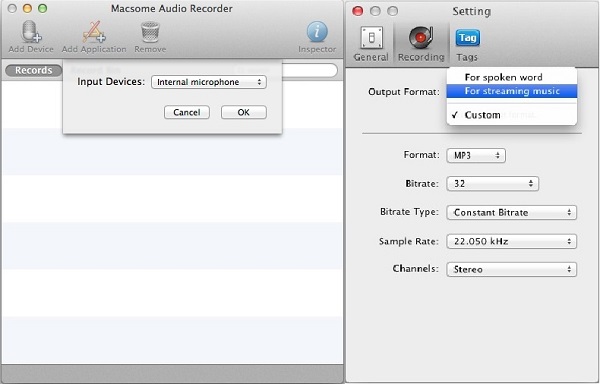
Стоимость: $29.95
Хотя Macsome Audio Recorder не предоставляет все профессиональные функции, связанные с записью голоса на Mac, это хороший вариант для записи звука из разных источников, таких как различные приложения и встроенный микрофон.
Плюсы
- Интегрируйте лаконичный интерфейс.
- Используйте теги ID для организации ваших записей.
- Запись с отдельных приложений, микрофона или оборудования.
Минусы
- Оптимизации качества нет.
- В нем отсутствуют некоторые функции, такие как наложение голоса.
Топ 5: Диктофон eXtra
Стоимость: $4.99
eXtra Voice Recorder — это не только приложение для записи голоса для Mac, но и менеджер аудиофайлов. Вы можете получить это приложение прямо из Mac App Store. Кроме того, он доступен на нескольких языках, таких как английский, немецкий, французский и другие.
Плюсы
- Полный контроль записи голоса на Mac.
- Добавить запись и комментарии к записям.
- Примените закладки к важным клипам.
Минусы
- Он не предлагает базовых инструментов редактирования.
- Вы не можете найти дополнительные параметры.
Часть 2: Топ 5 бесплатных диктофонов для Mac
В отличие от программного обеспечения freemium, бесплатные диктофоны для Mac позволяют использовать их, не платя ни копейки. Вот 5 лучших бесплатных приложений для записи голоса для MacBook Pro и более ранних версий.
Топ 1: Garageband
Garageband — это цифровая звуковая рабочая станция, но не простая диктофон для Mac. Это означает, что вы можете найти больше функций, чем другие приложения для записи голоса. Что еще более важно, вам не нужно платить ни копейки за это приложение.
Плюсы
- Поддержка записи MIDI, а также запись голоса.
- Совместим с устройствами iOS.
- Предложите аудио функции редактирования.
Минусы
- Это не подходит для начинающих.
- Интерфейс грязный.
Топ 2: QuickTime
QuickTime предустановленный медиаплеер на компьютерах Mac Тем не менее, это больше, чем медиаплеер, так как вы можете найти функции записи фильмов, записи экрана и аудио записи. Если вы хотите быстро записать свой голос, это хороший выбор.
Плюсы
- Простота в использовании для всех.
- Предварительно установлено и не требует установки.
- Запись голоса из разных источников, включая внешний микрофон.
Минусы
- Выходные форматы ограничены.
- Там нет пользовательских параметров.
Top 3: Audacity
Если вы предпочитаете проекты с открытым исходным кодом, возможно, вы слышали об Audacity. Как диктофон для Mac, вы можете найти множество функций про-уровня в нем. Однако, Audacity для Mac не подходит для всех, особенно начинающих и не технически подкованных.
Плюсы
- Запишите голос и отобразите их в треках.
- Поддержка неограниченного количества треков.
- Редактируйте голосовые записи просто.
Минусы
- Интерфейс выглядит сложным.
- Кривая обучения длинная.
Топ 4: Ocenaudio
Ocenaudio — еще одно универсальное приложение для записи голоса для Mac. Это поможет вам захватить голос и звук из любых источников. После этого вы можете редактировать их в одном приложении. Кроме того, его можно бесплатно загрузить и использовать на большинстве компьютеров Mac.
Плюсы
- Запись, пауза и остановка записи голоса просто.
- Применяйте эффекты к определенным клипам записи.
- Предварительно прослушайте аудиоэффект в режиме реального времени.
Минусы
- Это большой и занимает место.
- Слишком много функций для быстрого освоения.
Топ 5: Ардор
Ardor — еще одно приложение для записи голоса с открытым исходным кодом, доступное для Mac, Linux и Windows. Он привлекает множество профессионалов, таких как музыканты, программисты, блогеры, звукозаписывающие инженеры и многие другие, отчасти потому, что он оснащен функциями профессионального уровня.
Плюсы
- Расширение с помощью плагинов, таких как LV2.
- Есть сообщество поддержки.
- Записывайте и микшируйте голос и звук.
Минусы
- Установка сложна.
- Версия Mac не поддерживает плагины VST.
Заключение
Основываясь на нашем обзоре выше, вы должны освоить как минимум 10 лучших приложений для записи голоса для вашего компьютера Mac. Aiseesoft Screen Recorder для Mac находится на вершине нашего списка, потому что он не только прост в использовании, но и способен производить высококачественные записи. Если у вас есть другие рекомендации, пожалуйста, запишите их ниже.
Что вы думаете об этом посте.